임민호
2025-11-26 14:24:15 • 손상된 파일 복구 • 검증된 솔루션
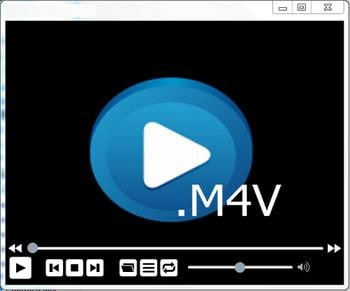
동영상은 오늘날 여러 목적으로 광범위하게 사용되고 있습니다. 그들은 영화의 형태로 기업과 엔터테인먼트 산업에서 마케팅에 활용됩니다. 고화질 카메라의 도입은 동영상의 활용도와 인기에 큰 영향을 미쳤습니다.
이제 아주 고화질 동영상을 촬영할 수 있습니다. 이로 인해 단일 파일에 많은 양의 데이터를 저장할 수있는 디지털 동영상 형식이 필요했습니다. 그러나 동영상 손상이 자주 발생할 수 있습니다. 여기서 손상된 동영상을 복구하는 방법을 검토할 겁니다.
- 파트 1. 동영상이 손상된 원인
- 파트 2. 손상된 동영상 파일을 복구하는 방법
- 파트 3. 동영상을 복구하는 8가지 무료 동영상 복구 소프트웨어
- 파트 4. 다른 동영상 형식에 대한 추가 정보
파트 1. 동영상이 손상된 원인
동영상 파일이 손상될 수있는 몇 가지 이유 다음과 같습니다.
- 동영상을 한 형식에서 다른 형식으로 잘 못 변환하면 동영상이 손상될 수 있습니다. 표준 이하의 변환기를 사용하는 경우 다시 손상될 가능성이 다양해집니다.
- 한 저장 미디어에서 다른저장 미디어로 동영상을 전환할 때 갑작스러운 전력 손실로 인해 동영상이 손상될 수 있습니다.
- 운영 체제 문제로 인해 동영상도 손상될 수 있습니다. 동영상이 재생되는 동안 운영 체제에 문제가 발생하면 동영상이 손상될 가능성이 있습니다.
손상된 동영상의 데이터를 복구하려면 무료 동영상 복구 소프트웨어가 필요합니다. 인터넷에서 사용할 수있는 많은 무료 동영상 복구 소프트웨어 프로그램이 있습니다. 하지만 최고의 무료 다운로드 동영상 복구 소프트웨어를 찾아야 합니다.
파트 2. 손상된 동영상 파일을 복구하는 방법
온라인에서 제공되는 수많은 무료 동영상 복구 소프트웨어는 손상된 동영상에서 포괄적인 방식으로 데이터를 복구할 수 없습니다. Recoverit Video Repair 모든 형식과 크기의 손상된 동영상을 복구할 수있는 무료 다운로드 동영상 복구 소프트웨어 프로그램입니다. 손상된 동영상의 완전한 멀티미디어 컨텐츠를 복원하여 새 것처럼 만들 수 있습니다.
- 헤더, 프레임, 이동, 지속 시간 및 사운드 손상을 재구성하여 동영상 손상 문제를 수정합니다.
- WMV, ASF, MOV, MP4, M4V, 3G2, 3GP 및 F4V 파일과 같은 동영상 파일 복구
- 하드 드라이브, 메모리 카드 및 기타 저장 매체에 저장된 동영상 복구
- 지원되는 파일 형식으로 복구 된 동영상 파일의 미리보기를 제공합니다.
- macOS X 및 Windows OS에서 파일의 다양한 손상을 수정합니다.
손상된 동영상 파일 복구 단계
다음은 동영상 복구 소프트웨어를 사용하여 손상된 동영상 파일을 복구하는 방법을 안내하는 사용 설명서입니다.
손상된 동영상 파일 추가
1단계 동영상 복구 도구로 '동영상 추가 및 복구 시작'을 클릭하거나 '추가'버튼을 클릭하여 손상된 동영상 파일을 추가합니다.

손상된 동영상 파일 복구
2단계 목록에서 손상된 동영상을 선택하고 '복구'버튼을 클릭하여 손상된 동영상 복구를 시작하십시오.

복구된 동영상 파일 미리보기 및 저장
3단계 복구된 모든 동영상 파일을 미리보고 원하는 위치에 저장할 수 있습니다.

팁:
다음은 동영상 파일이 손상되는 것을 방지하는 데 도움이 될 수있는 간단하지만 효과적인 몇 가지 팁입니다.
- 서로 다른 동영상 파일 형식을 서로 변환하려면 항상 표준화 된 변환기를 사용하십시오.
- 백업 전력에 투자하십시오. 이를 위해 UPS를 구입하는 것이 가장 좋습니다.
- 개발자가 새 업데이트를 도입하면 운영 체제를 업데이트해야합니다.
파트 3. 동영상을 복구하는 8가지 무료 동영상 복구 소프트웨어
요즘에는 동영상을 녹화하고 인터넷에서 다운로드하는 것도 간단합니다. 동영상은 랩톱, TV 또는 스마트폰에서 쉽게 볼 수 있습니다. 그러나 특히 특정 파일이 손상되거나 손상된 경우 동영상 파일 코덱과 관련된 많은 문제가 발생합니다. 다른 경우에는 동영상을 재생하려고 할 때 동영상이 멈추는 경향이 있어 많은 골칫거리가 됩니다. 이상적인 무료 동영상 복구 소프트웨어의 도움으로 이러한 파일을 항상 처리할 수 있습니다. 온라인에서이 문제를 해결하는 데 도움이되는 수많은 도구가 있습니다. 이 부분에서는 일부 도구에 대해 설명합니다.
무료 동영상 복구 소프트웨어 도구 중 일부는 특정 코덱에서 작동하는 반면 다른 코덱은 모두 작동한다는 점에 유의하는 것이 중요합니다. 여기에는 다음이 포함됩니다.
1 VLC 미디어 플레이어
이것은 광범위한 동영상 파일 형식 포트폴리오를 허용하는 글로벌 무료 동영상 미디어 플레이어입니다. 아직 많은 사람들이 그것을 깨닫지는 못하지만 이 도구는 AVI, MOV, MP4 또는 QTRM과 같은 형식의 손상된 동영상 파일을 복구할 때도 완벽합니다. VLC를 통해 깨진 동영상을 복구하는 데 도움이되는 단계는 다음과 같습니다.
1단계 이 응용 프로그램의 '도구'탭으로 이동하여 팝업되는 드롭 다운 메뉴에서 '환경 설정'을 선택합니다.
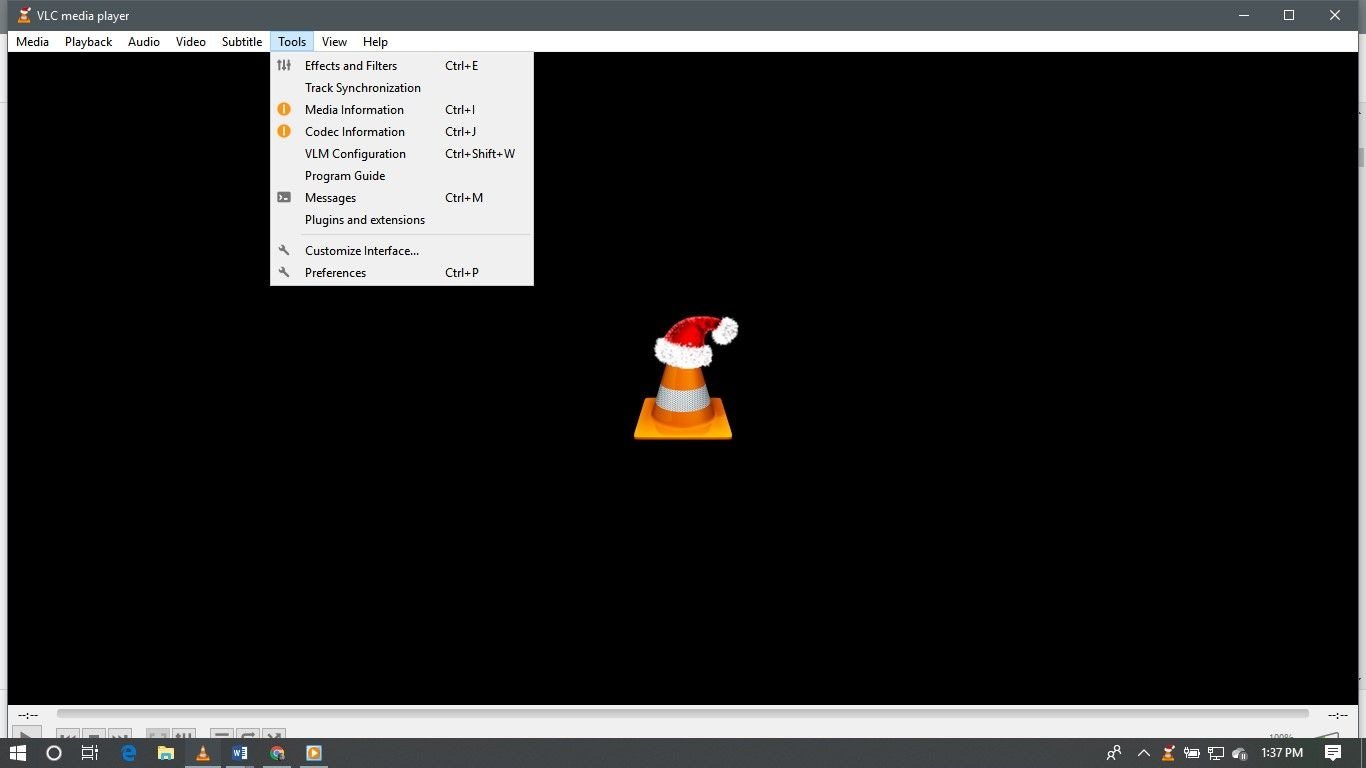
2단계 그런 다음 '입력 / 코덱' 옵션을 찾아 클릭할 수있는 창이 표시됩니다.
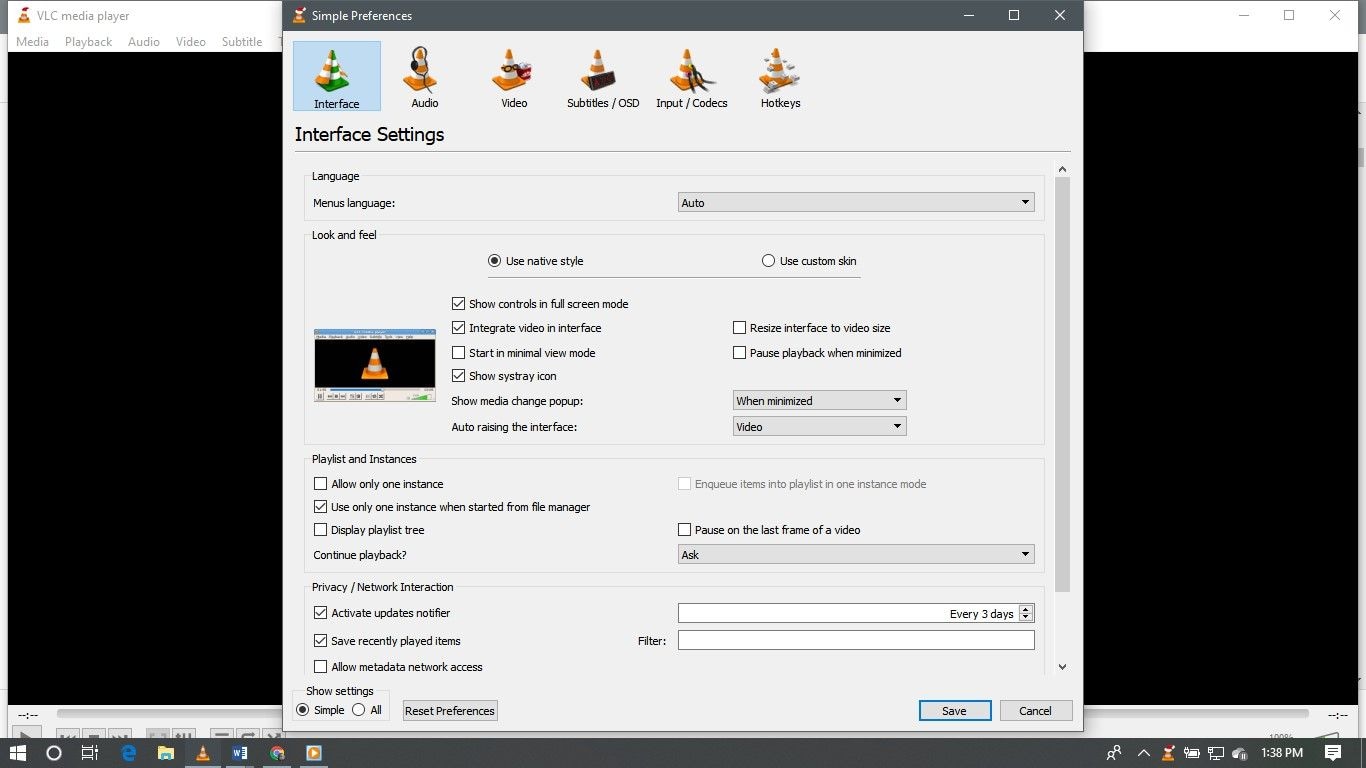
3단계 손상 / 불완전 AVI 파일'이라는 선택 항목에 도달할 때까지 사이드 바에서 아래로 스크롤해야 합니다. 드롭 다운 메뉴가 표시되며 '항상 수정'옵션을 선택해야 합니다. 기본 설정을 저장하면 오류없이 동영상을 재생할 수 있습니다. 손상된 파일은 완전히 수정됩니다.
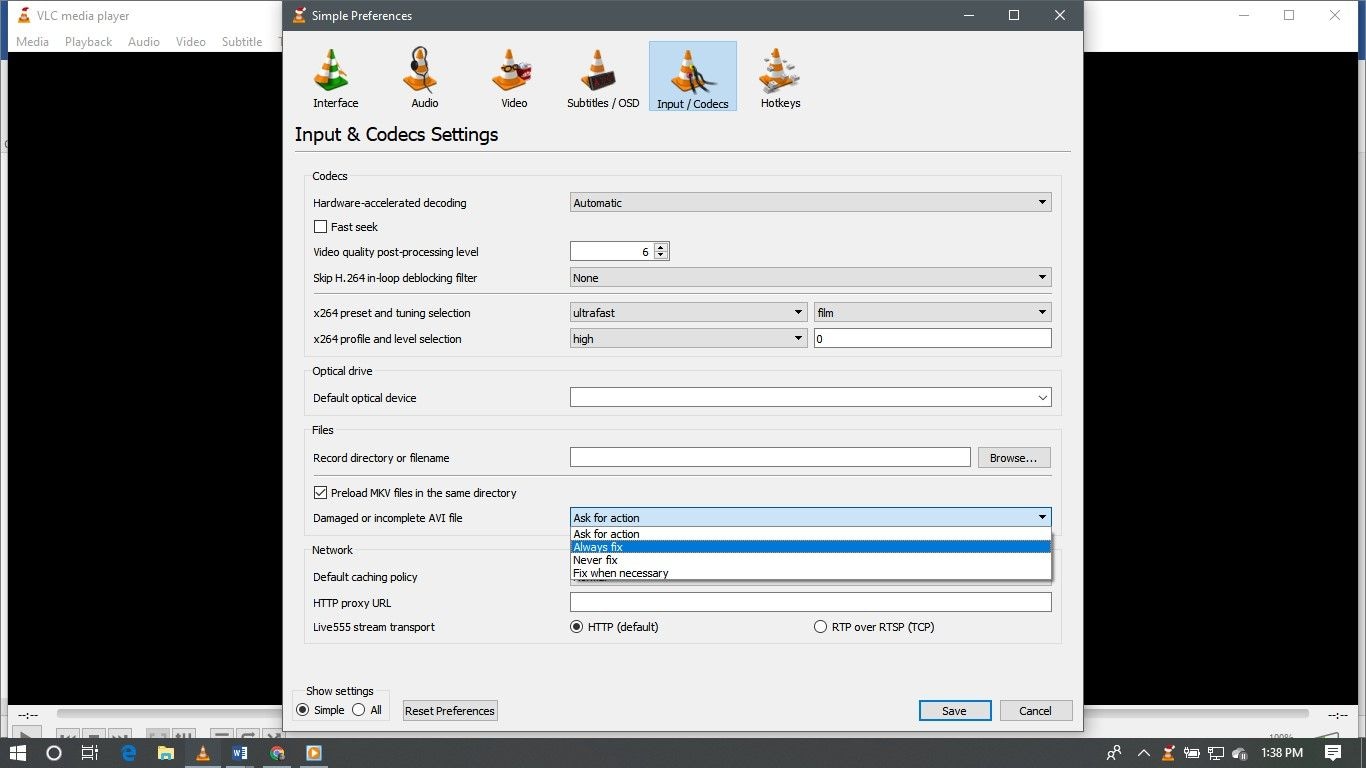
2 DivFix ++
때로는 동영상 파일은 VLC 미디어 플레이어 복구 절차로 복구되지 않습니다. 이것은 특히 AVI 형식 파일의 경우입니다. 이 동영상 복구 소프트웨어를 사용하는 것은 파일을 인터페이스로 끌어다 놓으라는 메시지만 표시되므로 쉽습니다. '파일 추가'옵션을 수동으로 선택하면 여러 파일을 추가하고 동시에 복구할 수 있습니다. '스트립 인덱스'탭을 통해 동영상에서 인덱스 섹션을 쉽게 삭제할 수 있습니다. 파일 복구를 시작하려면 '수정'옵션을 클릭하십시오. '오류 확인'탭은 파일을 수정한 후 빠르게 확인하고 손상된 부분을 잘라낼 수도 있습니다. DivFix ++는 불량 부분을 확인한 후 동일한 위치 또는 다른 폴더에 파일을 저장할 수 있다는 점에서 다재다능합니다.
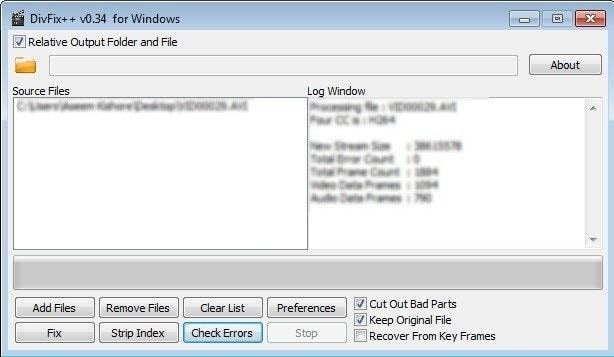
3 디지털 동영상 복구
이것은 또 다른 유용한 무료 도구입니다. DivX, MPEG4, Xvid, 3ivx 또는 Angel Potions를 사용하여 인코딩된 손상된 AVI 파일을 수정하려는 경우 유용합니다. 따라서 시각 장애, 거친 재생 또는 동영상 품질 중단과 같은 문제가 AVI 파일에서 모두 부드럽게 처리됩니다. 여러 언어를 지원하고 2GB를 초과하는 대용량 파일도 지원하므로이 목록의 다른 제품과 차별화됩니다. 고정 과정도 간단합니다. '파일 입력'을 선택하고 손상된 동영상을 추가하기만 하면됩니다. '오류 검사'옵션도 있으며 감지된 오류는 '파일 상태'탭에 반영됩니다. '복구'버튼을 클릭하면 복구 프로세스가 표시됩니다.
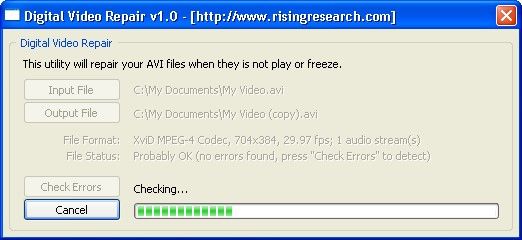
4 MP4 동영상 복구 도구
이것은 Windows 운영 체제를 위해 고유하게 설계된 무료 동영상 복구 소프트웨어입니다. 또한 MP4 형식의 파일만 복구하므로 완전히 작동하려면 Java Runtime Environment가 필요합니다. 손상된 MP4 동영상 파일을 복구하려면 다음 단계를 따르십시오.
1단계이 도구에서 '손상된 동영상 파일 선택'을 클릭하여 장치에서 손상된 동영상을 가져옵니다.
2단계다음 단계는 '작업 동영상 선택'옵션을 사용하여 작동하는 MP4 파일을 만드는 것입니다. 이것은 귀하의 기계에서 개발되었습니다.
3단계손상된 파일을 수정하려면‘내 파일 클릭’탭을 누르십시오. 복구 프로세스는 메시지가 표시되며 파일 크기 또는 컴퓨터 속도와 같은 요소에 따라 달라집니다. MP4 동영상 복구 도구에는 수정중인 동영상의 상태를 볼 수있는 그래픽 사용자 인터페이스가 있습니다.
5 DivXRepair
다른 경우에는 바이러스 또는 파손으로 인해 DivXfiles가 재생되지 않습니다. DivXRepair 동영상 복구 소프트웨어는 이러한 문제를 처리하는 동시에 오디오 손실, 이미지 동결 또는 픽셀 변색과 같은 관련 문제를 해결합니다. 이 도구는 자동으로 수행되며 시간만 주면됩니다. 손상된 파일을 추가하면 도구가 오류를 검색하고 효율적으로 해결합니다. 여러 파일을 수정할 수 있으며 프로세스가 끝난 후 최종 보고서가 제공됩니다.
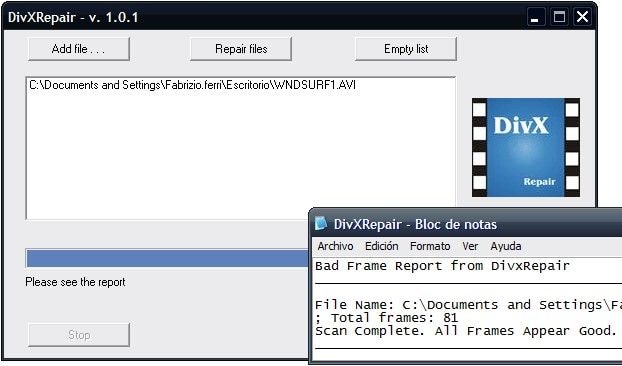
6 내 동영상 다시 가져 오기
손상된 DVD 및 CD에서 작동하는 도구입니다. '열기 및 시작' 탭을 클릭하기만 하면 소프트웨어 도구를 쉽게 사용할 수 있습니다. 다음은 복구하려는 손상된 동영상을 선택하는 것입니다. 대상 폴더를 선택하면 프로세스가 시작됩니다. FLV, 3GP, AVI, DivX, MPEG, MP4와 같은 동영상 코덱은이 도구로 완벽하게 복구할 수 있습니다.
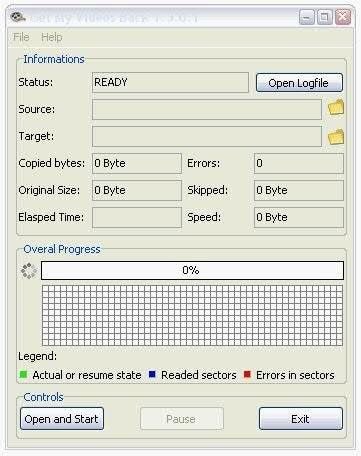
7 Meteorite
운석은 손상된 MKV 파일을 다루는 오픈 소스 프로젝트입니다. 온라인으로 다운로드중인 MKV 파일을 복구할 수도 있습니다. 기본 레이아웃이 있으며 동영상을 인터페이스로 드래그하기 만하면 됩니다. 이 도구는 파일을 자동으로 복구하고 손상된 파일도 삭제합니다. 무료이며 Mac OSX, Windows 및 Linux와 쉽게 호환됩니다.
8 파일 복구
마지막으로 파일 복구는 다양한 동영상 복구 소프트웨어입니다. 또한이 도구는 Zip, RAR, DOCX, JPEG, PDF, GIF, PNG, PPT, WAV 및 Mp3와 같은 형식의 복구를 지원합니다. 손상된 파일은 일반적으로 '복구'옵션을 클릭한 후 검사됩니다. 전체 프로세스를 관찰할 수 있으며 완료 후 원본 파일이 복구된 파일과 함께 복원됩니다.

위의 내용에서 파일이 손상되거나 손상될 때 걱정할 필요가 없음이 분명합니다. 온라인에서 사용할 수있는 수많은 동영상 복구 소프트웨어 도구가 있으며 요구 사항을 정확하게 충족하는 도구만 다운로드하면 됩니다. 기능에 따라 다르지만 이 부분에서는 한 푼도 들지 않는 도구를 강조했습니다. 동영상 또는 다른 형식의 파일을 복구하는 것이 결코 간단하지 않습니다. 위의 도구를 읽고 각 도구가 어떻게 작동하는지 살펴보세요. 각각에 대해 명시된 절차를 따르면 파일이 안전하게 복구되고 사용을 위해 복구됩니다.
파트 4. 다른 동영상 형식에 대한 추가 정보
다양한 크기와 품질의 멀티미디어 콘텐츠를 저장하기 위해 다양한 디지털 동영상 형식이 개발되었습니다. 다음은 동영상 재생에 일반적으로 사용되는 일부 디지털 동영상 형식의 목록입니다.
- MOV: MOV는 Apple에서 도입한 디지털 동영상 형식입니다. 여러 미디어 플레이어에서 지원되며 MOV 동영상 파일은 Windows Media Player 및 QuickTime에서 쉽게 실행할 수 있습니다. MOV 동영상 파일은 영화를 저장할 수 있습니다.
- MTS: MTS는 Sony와 Panasonic에서 모두 도입 한 디지털 동영상 형식입니다. 일부 Media Player에서만 지원되며 MTS 동영상 파일은 Windows Media Player 및 VLC Media Player에서 쉽게 실행할 수 있습니다. MTS 동영상 파일은 HD 동영상 및 영화를 저장할 수 있습니다.
- MKV: MKV는 러시아인이 도입한 디지털 동영상 형식입니다. 소수의 미디어 플레이어에서만 지원되지만 MKV 동영상 파일은 VLC 미디어 플레이어에서 문제없이 계속 실행할 수 있습니다. MKV 동영상은 많은 멀티미디어 콘텐츠를 저장할 수 있습니다.
- MP4: MP4는 MPEG-4 파일 형식의 확장인 디지털 동영상 형식입니다. 여러 Media Player에서 지원되며 MP4 동영상은 Windows Media Player 와 QuickTime에서 쉽게 실행할 수 있습니다. MP4 동영상은 압축된 동영상와 영화를 저장할 수 있습니다.
- AVI: AVI는 Microsoft에서 도입한 디지털 동영상 형식입니다. 여러 미디어 플레이어에서 지원되며 AVI 동영상은 Windows Media Player 및 VLC Media Player에서 쉽게 실행할 수 있습니다. AVI 동영상은 동영상과 오디오 콘텐츠를 저장할 수 있습니다.
이러한 모든 디지털 동영상 형식은 다 손상을 입는 게 쉽습니다. 우리가 어떤 도움없이 동영상을 복구하는 것은 거의 불가능 합니다. 그렇기 때문에 다음과 같은 동영상 복구 프로그램이 필요합니다. Recoverit Video Repair 지금 손상된 동영상을 복구하려면 위의 단계를 따르십시오.
 ChatGPT
ChatGPT
 Perplexity
Perplexity
 Google AI Mode
Google AI Mode
 Grok
Grok




임민호
staff 편집자
댓글